
Bună ziua tuturor cititorilor de blog-ul meu, azi vreau să ating pe tema router independent setări soția. Un pic obosit să scrie despre SEO, vreau să stai pe spate și rănit subiectele vitale care excită mii de oameni - este un subiect de calculator. Am de gând să scrie un post de zece în acest domeniu.
Și astfel acum pe piață există o mulțime de routere și selectați numai următoarele: TP-Link. D-link. Netgear. ASUS, Trendnet și Zyxel. Ei sunt lideri de piață din lume, dar în România cel mai distins doar TP-link și D-link, datorită disponibilității sale, dacă nu știi routerele acestor firme pot fi achiziționate de la 600 de ruble, dar pentru a asigura funcționarea corectă, eu nu poate, Cu toate acestea, în articol, am fost Zaden lor.
Pentru a începe, să ne uităm la schema electrică a routerului

Rezultă de aici că avem nevoie de:
- router Wi-Fi.
- Laptop sau computer cu un modul WiFi.
- Cablu de rețea.
- Cablu de rețea de la ISP-ul la Internet.
- 15 minute de timp
Cum toate conectate? În general, Internet prin cablu se introduce în portul Ethernet de pe router pe care este scris «Wan», în continuare cablu de rețea (patch cord), care a fost inclus inserați în orice fantă router Ethernet numerotata, iar celălalt capăt în laptop sau computer. Dacă nu patch cord-uri, trebuie să comprimați cablul de rețea le desigur în prezent la router, vă puteți conecta prin WiFi fără presetări, dar nu tot mai mult sprijin.
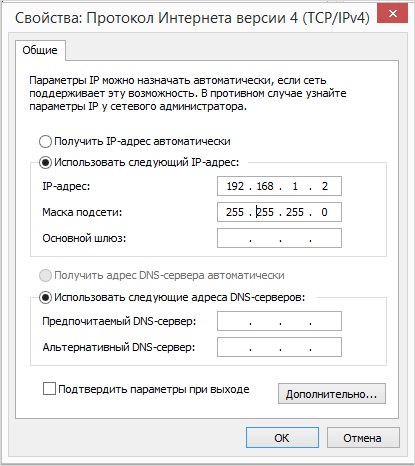
Apropo, dacă sunteți un noob complet la calculatoare (fără supărare să spun) Eu vă arăt calea completă la setările plăcii de rețea. Am Windows 8, dar calea este în esență același peste tot.
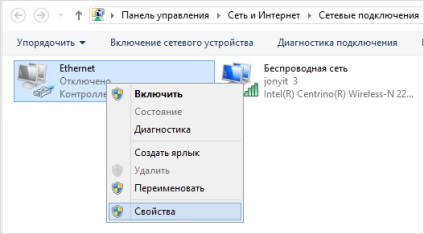
Cum se configurează un router D-link?
Simțiți-vă liber pentru a introduce date și du-te la următorul pas în cazul în care vi se solicită să configurați o conexiune la internet și va avea două opțiuni. În primul rând - această setare prin intermediul comandantului, iar al doilea - un manual și, desigur, vom alege a doua, pentru că de la angajații d-link sunt conștienți de realitățile conexiunii la internet românesc =)
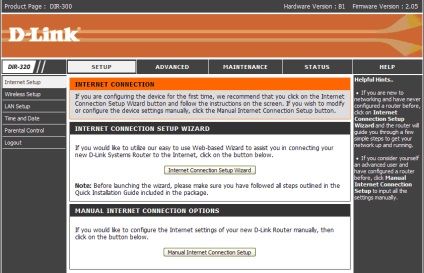
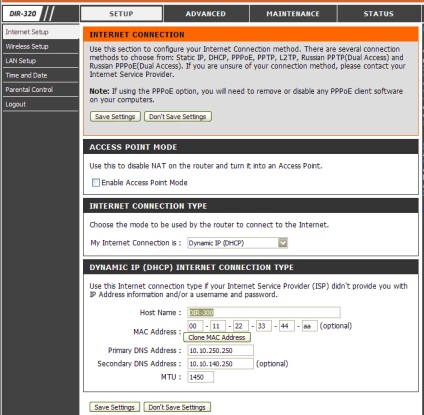
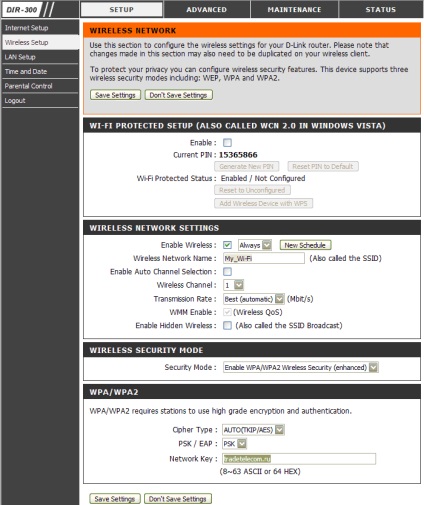
Aici totul este foarte simplu, deoarece toate setările necesare sunt configurate în mod implicit. Pune-o căpușă «EnableWireless» (inclus), mai mică a scrie un nume pentru rețeaua Wi-Fi, care va fi afișat atunci când caută. În coloana «wirelesssecuritymode» selectați «wpa / WPA2» - aceasta este o metodă clasică de protejare și «networkkey», introduceți parola pentru a accesa rețeaua. Ceilalți parametri, lăsați implicit.
La această setare dlinka este finalizată.
Cum pot configura routerul TP-Link wa701nd?
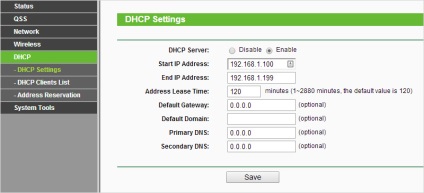
Doar porniți-l și apăsați butonul de salvare, celelalte setări nu se ating. Apoi, du-te la Setări Wi-Fi «setările fără fir» și «modul de operare» coloană, selectați „punct de acces“, ceea ce înseamnă „punct de acces“, alte setări, lăsați implicit.
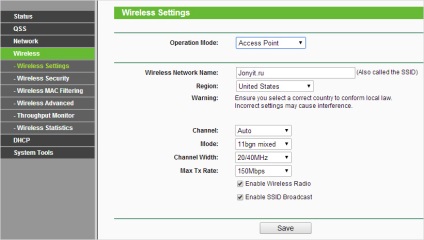
În meniul de mai jos în jos pe setarea «securitate wireless» și metodele de protecție, selectați WPA / WPA2 - că aceeași metodă de protecție pe care le-am ales în d-link-ul de router, și așa cum ți-am spus că clasic. Apoi, în coloana «parola psk» introduceți parola. Faceți clic pe butonul Salvați și ați terminat.
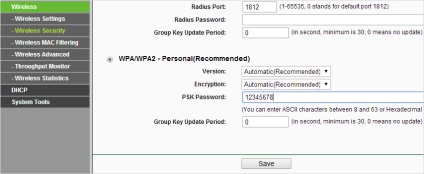
Și astfel înțelegem un router este acum setarea a venit timpul să se ocupe de problema de ce dispozitivul nu vede WiFi.
După ce, la un moment dat această problemă și nu a trecut, dar m-am confruntat rapid cu ea. În general, nu voi trage gingiile pisicii, trebuie să spun că majoritatea routere funcționează la aceeași frecvență și același canal, și, prin urmare, se pot suprapune de altă parte, în funcție de care router pentru a include a doua. Aproximativ vorbind, în cazul în care buchet dvs. pridvor de routere funcționează pe canalul 6 și porniți noul router, care rulează pe același canal implicit, este probabil ca vizibilitatea va dispărea în câteva ore sau zile. a explicat în mod clar?
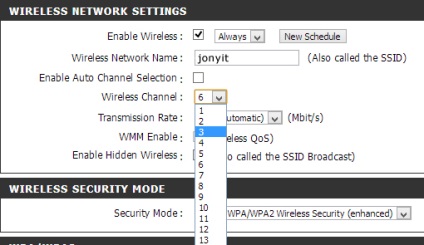
Problema este ușor de rezolvat tine toate trebuie doar pentru a schimba setările canalului. Aruncati o privire la captura de ecran și, în general, face orice, de altfel, am recomandăm să alegeți canalul 13, atunci probabil că nu mai au această problemă.